Affinger購入目前で悩んでいる方、
購入したけど困っている方、
全容を理解するため購入からインストールまでを説明しますね。
初心者でいきなり有料のテーマなんて、買った後大丈夫かなぁ〜
わたしは、こんなことを考える前に実績重視で即購入しており
やるしかない!と思ってた少数派でしたが💦
きっと不安な方は多いですよね。
わかりやすいように説明していきますね!
AFFINGERの購入方法は2種類ある
分かりやすく記載するために調査をしていると
購入方法が2種類あることに気づきました。
ちなみにわたしは、公式ページから購入しています。
そして、2種類あることに気づいた今でも、オススメは公式ページからの購入です。
公式ページからの購入
公式ページからの購入には、以下の特徴があります。
- 公式という安心感!
- 手続きがシンプルで圧倒的に楽。
- 支払い手段は、クレジットカードかPaypal。
インフォトップを経由して購入
インフォトップというサイトを経由すると、以下の特徴があります。
- 購入時、設定しないとDMがたくさん来てしまう。
- 公式ではないので、アップデート後の情報も更新できるよう公式ページへの登録が必要!
- 紹介者特典が付属する場合がある。
- 支払い方法に銀行振込・郵便振替もある。
ここで、有料テーマを導入する目的を再確認します。
最大の目的は、洗練されたデザインの安定したサービス供給です!
上記を踏まえると、
公式ページから購入した方がシンプルで安心感があります。
また、特典が付くの言葉に惑わされず、
有料テーマを入れると、勉強していくことが増えるので
より手早く必要なものだけを取得することが大切です!
わたしは公式ページからダウンロードして、これまで特に困ることなく
ブログ立ち上げと同時にスムーズに利用開始しています。
そして、公式サイト内にしっかりと
ファーストガイドが用意されているので、
余計な情報を偏って得るより
基本に忠実に進めることをオススメします。

始めたばかりの頃って、なんでも気になりがちですが
時間を効率よく使えるよう最短導入がラクチンですよ❗️
それでは早速、使えるように購入しましょう。
簡単3ステップでインストール
①AFFINGERを購入する
まず、AFFINGERの公式サイトにアクセスします。
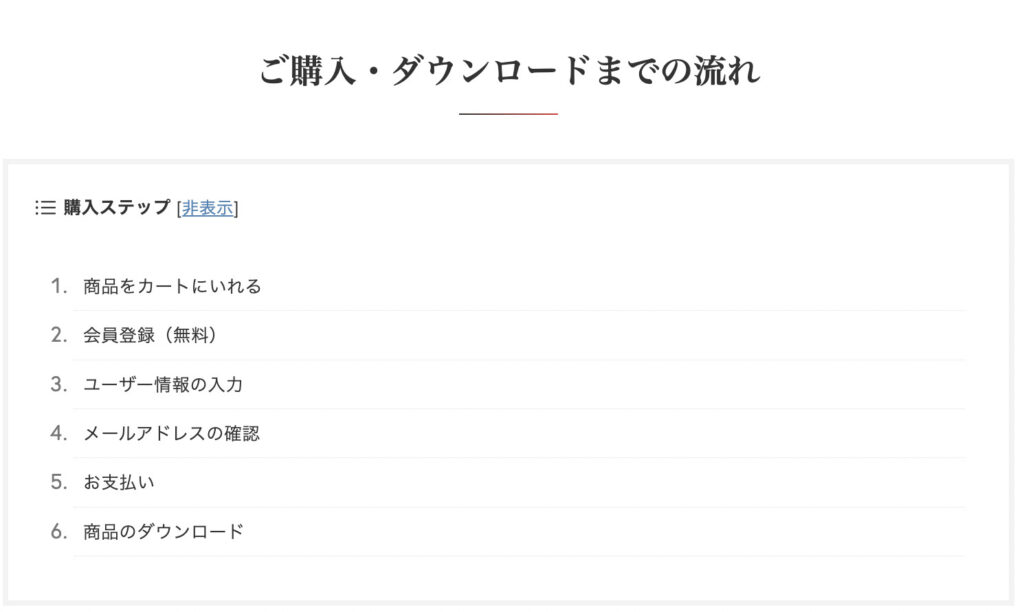
上記の通り手順を追うので、
サイトを下へスクロールして、「ショッピングカートに入れる」をクリック。
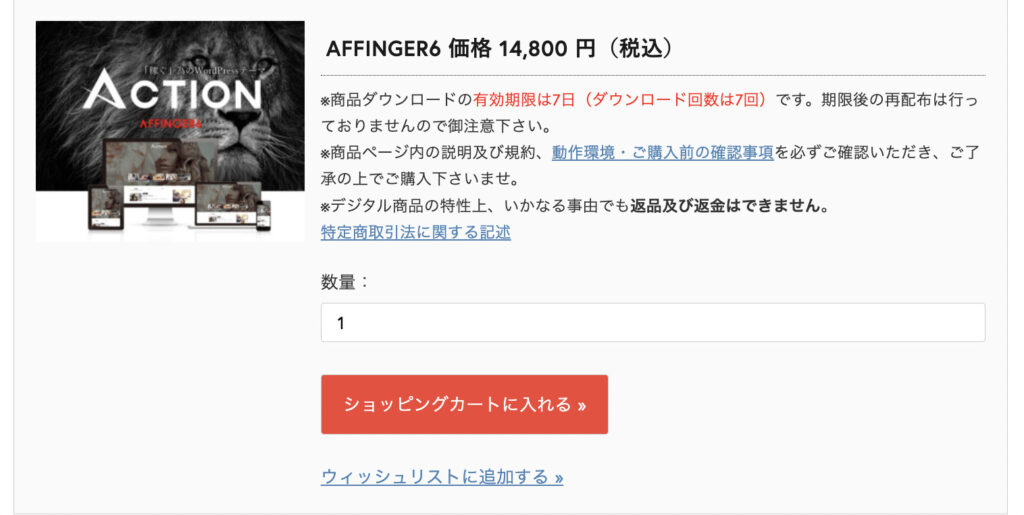
購入ページに切り替わるので、内容を確認して、
商品をカートに入れた後、登録に必要な個人情報を入力します。
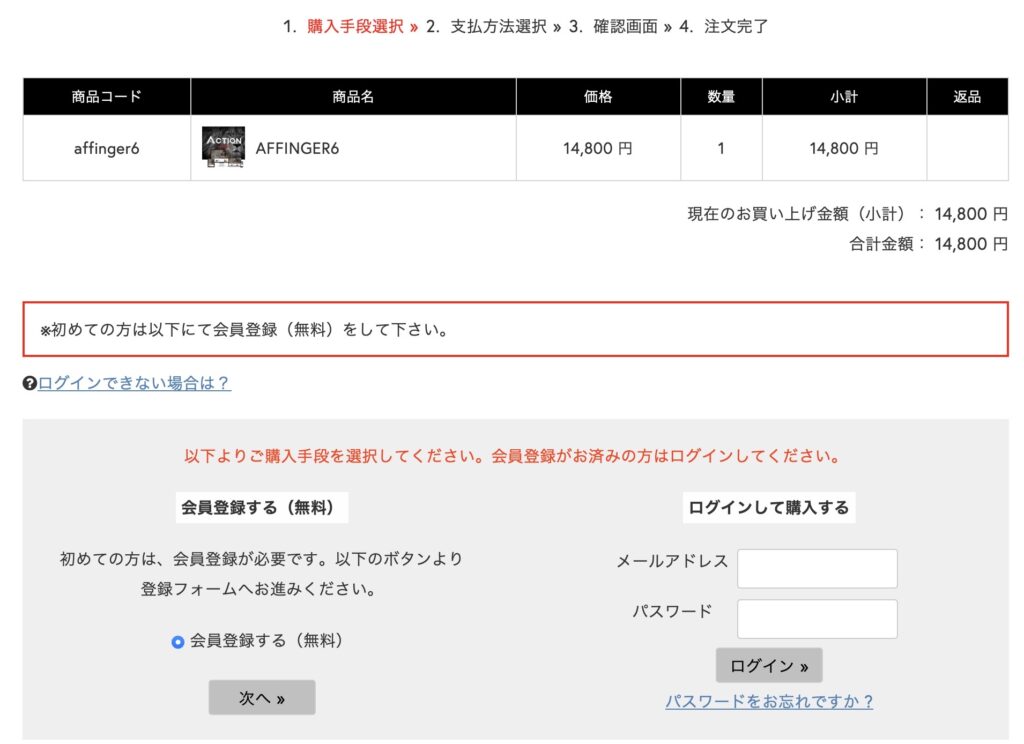
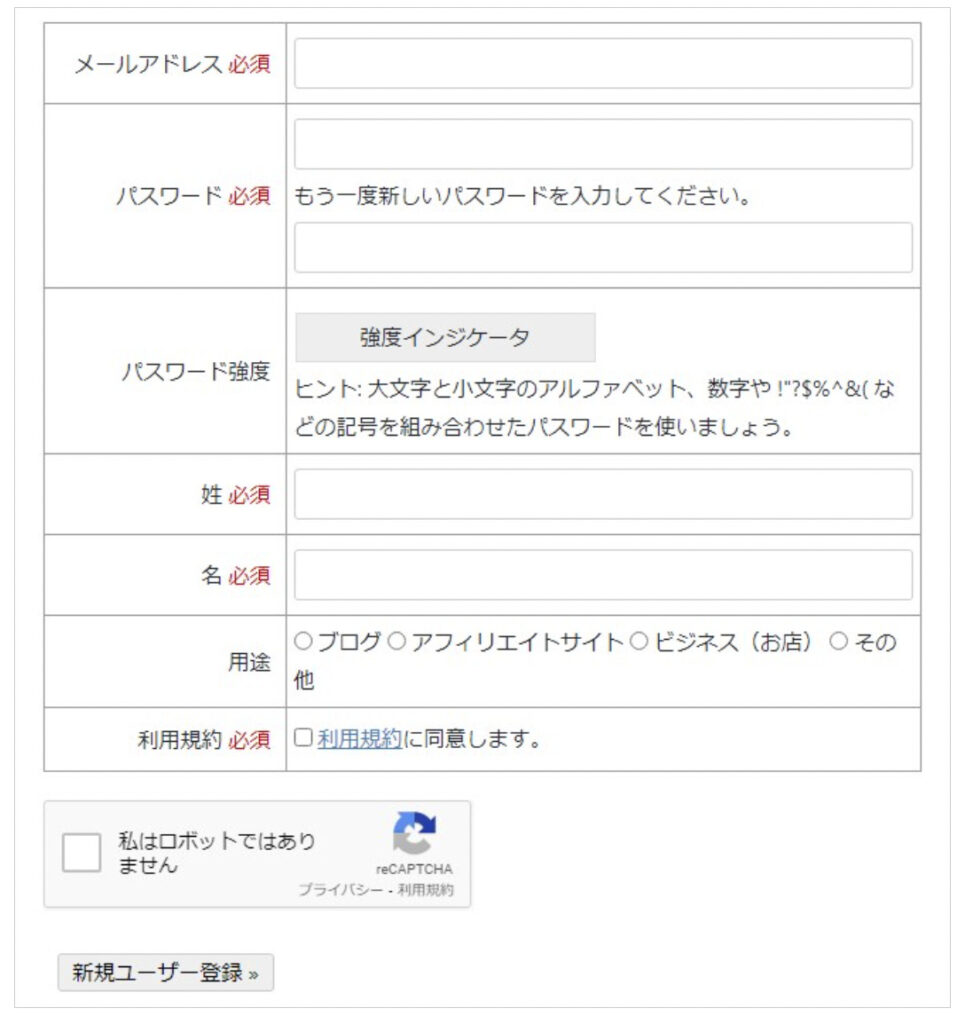
必要な情報を記入し「新規ユーザー登録」を行うと、
確認用メールが登録したメールアドレスに送信されます。
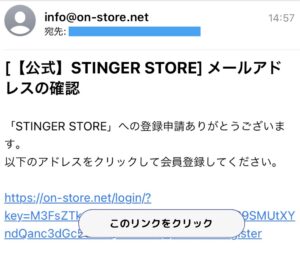
確認用メールのリンクをクリックし、お支払い方法を入力します。
「カード情報」を入力して、
「決済実行」をクリックすれば、
AFFINGERの購入手続きは完了です。
②AFFINGERをダウンロードする
購入履歴より、ダウンロードが可能です。
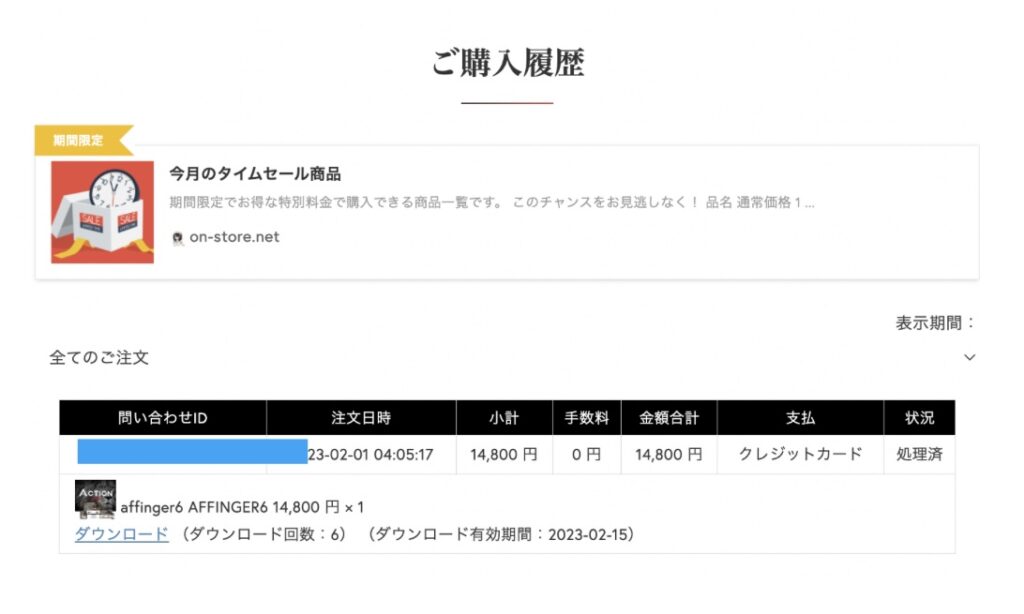
すると、「ダウンロード」というタブがあるので、クリックしましょう。
注文履歴が表示されるので、AFFINGERをダウンロードすればOKです。
ダウンロードの有効期限は14日なので、早めにダウンロードするようにしましょう!
ダウンロードできたzipファイルを、
ダブルクリックで解凍したら完了です!
③WordPressに導入し有効化する
最後にWordPressに導入して、使えるようにします。
WordPressのダッシュボードを開いて、外観 > テーマ >新規追加 をクリック
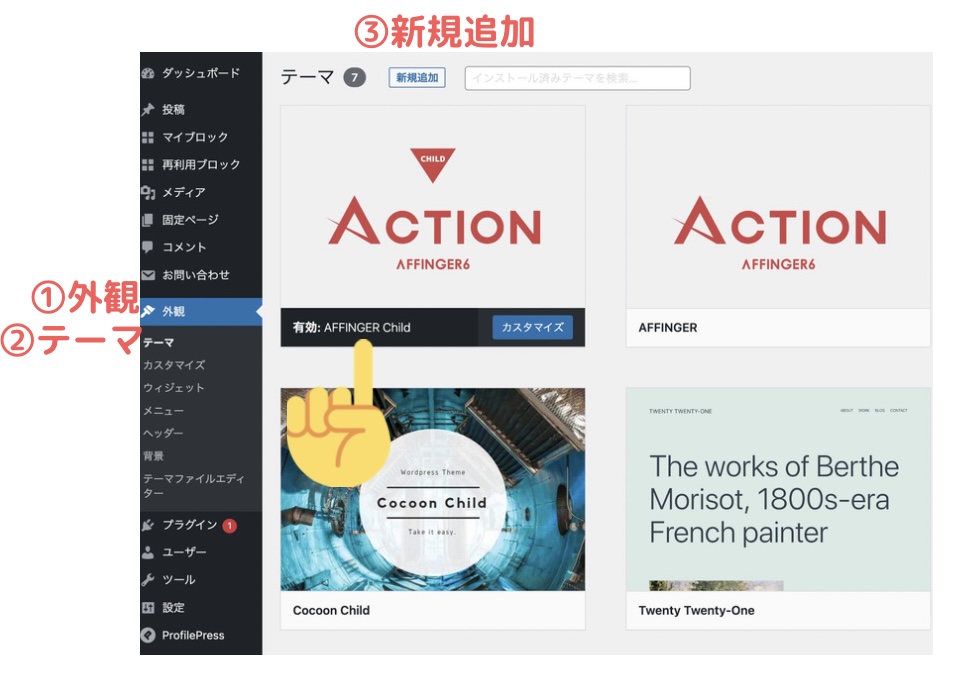
わたしは、AFFINGERテーマを既にダウンロードしているで
「AFFINGER Child」の方がすでに有効化されています!
ご自分の画面が別テーマを有効化(無料のCocoonなど)されていても
皆さんも、最終的に「AFFINGER Child」が有効化状態になりますのでご安心ください❗️
次に、画像上部のテーマのアップロード をクリック
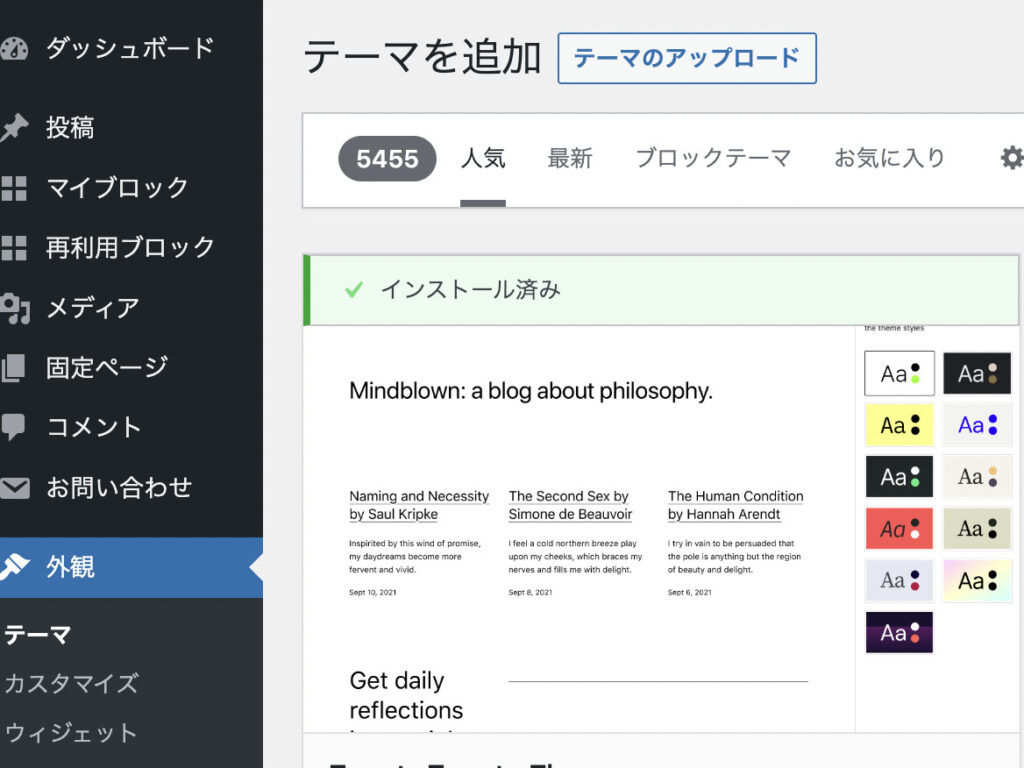
ダウンロードした「.zipファイル」を、ダブルクリックで解凍していきましょう!
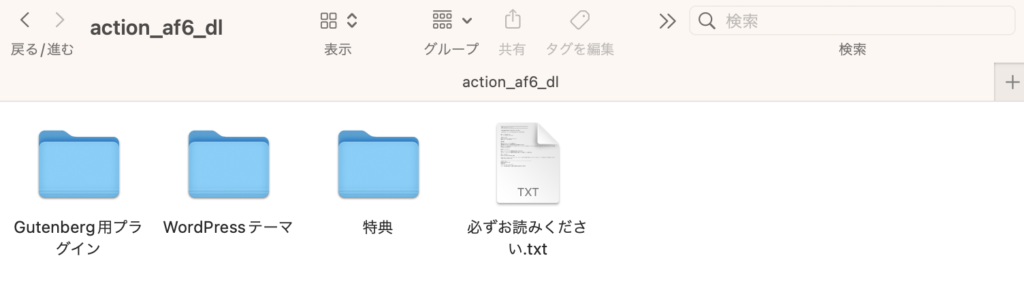
すると「action_af6_dl」というフォルダの中に、
「WordPressテーマ」というファイルが出てくるので、こちらのファイルを開きます。
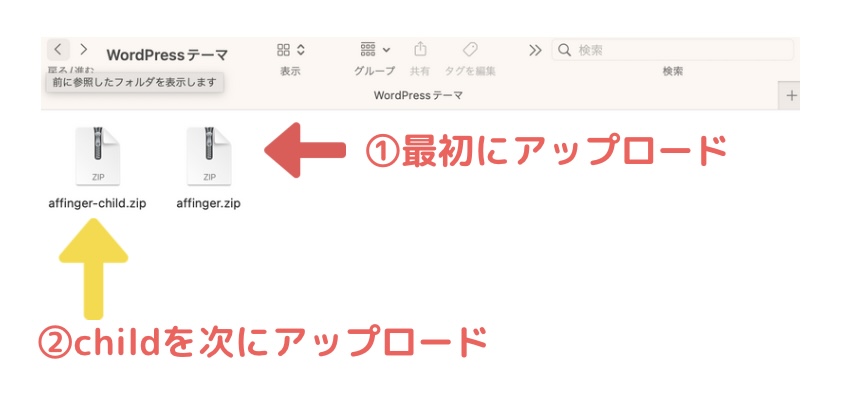
①②のファイル順にアップロードが終わったら、
必ずAFFINGER Childを有効化しましょう❗️
※AFFINGERを有効化すると、テーマが更新されたときにカスタマイズが消えてしまいます
十分に注意してくださいね。
まとめ
- 購入は公式ページからがオススメ。
- テーマのダウンロード後、必ず「AFFINGER Child」の方を有効化させる。
- 購入後何から手をつけていいのかわからない人は「ファーストガイド」を参考にできるので安心!
AFFINGERについて不安がまだある方は、こちらも合わせて読んでみてくださいね。
